Сегодня нам предстоит выяснить, как добавить карту в Wallet. Подобный вопрос возникает, как правило, у владельцев техники от компании "Эппл". Что это за приложение такое? Как им пользоваться? Ответы на все эти вопросы будут представлены ниже. На самом деле справиться с поставленной задачей проще, чем кажется.
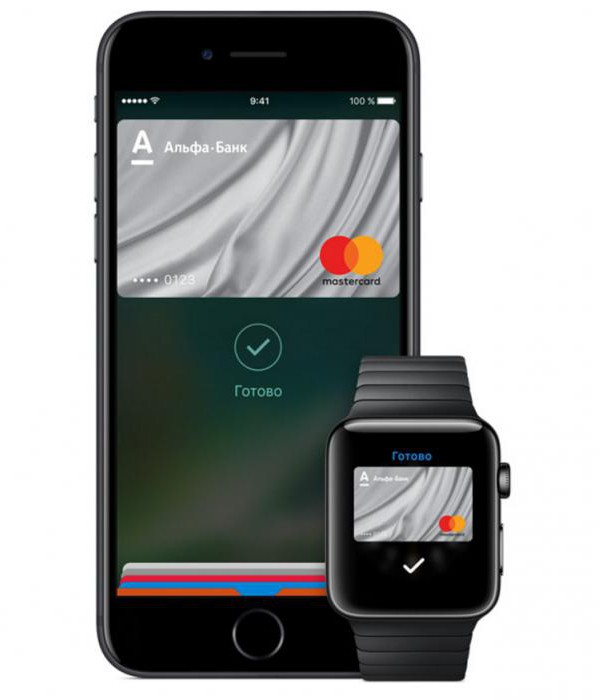
Описание программы
Как добавить карту в Wallet? Для начала стоит понять, о чем идет речь.
"Валлет" - приложение для "яблочной" продукции, которое служит специально для оцифровки банковского пластика. Можно внести в программу информацию о банковском пластике, после чего использовать введенные данные для совершения бесконтактных платежей при помощи мобильных устройств.
Приложение работает не только с банковским пластиком. Пользователи также могут отцифровывать дисконтные и подарочные карты. "Валлет" поддерживает Apple Pay.
Поддержка девайсов
Как добавить карту в Wallet? Стоит обратить внимание на то, что далеко не весь пластик поддерживает работу с Apple Pay. Поэтому в России воплотить задумку в жизнь бывает не так просто, как кажется. Кроме того, не на всех девайсах от "Эппл" допускается работа с "Валлет".
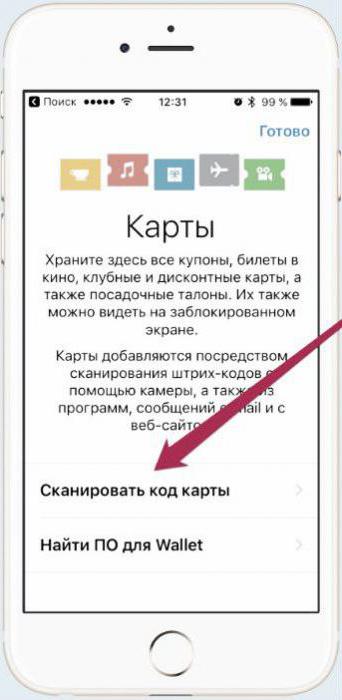
На сегодняшний день с упомянутым софтом совместимы следующие устройства:
- iPhone 6 (S, Plus, S Plus);
- iPhone 7 (и Plus);
- iPhone SE;
- iPad Pro (9,7 и 12,9 дюйма);
- iPad Air 2;
- iPad Mini (3, 4);
- Apple Watch (1-го поколения, series 1 и 2);
- Mac (модели от 2012 года).
С другими устройствами Wallet не работает. Поэтому воплотить задумку в жизнь никак не получится.
Поддержка карт
А какие карты можно добавить в Wallet? Говоря о задумке в общих чертах, принято подразумевать следующие типы пластика:
- кредитки;
- дебетовые банковские карты;
- подарочные;
- дисконтные карты.
А какие банки поддерживают возможность работы с "Валлет"? В России знать ответ на этот вопрос крайне важно. Ведь далеко не со всяким пластиком удастся запустить изучаемую программу.
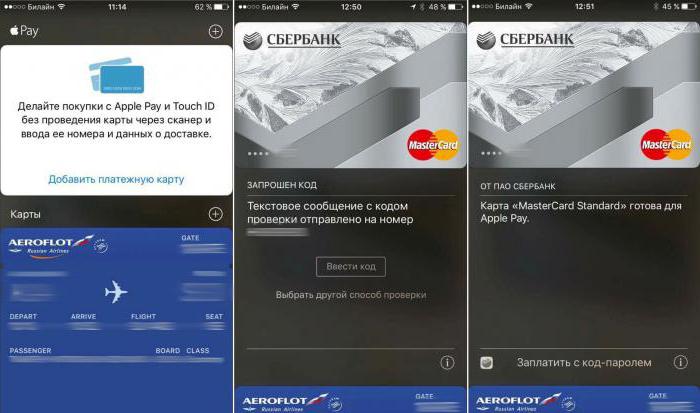
На сегодняшний день с Apple Pay в России работает 12 банков. При этом поддерживаются Visa и MasterCard. На территории РФ изначально можно было добавить только второй тип пластика. Но сейчас удается подключить "Визу".
Банки, поддерживающие работу с Wallet, выделяют такие:
- Сбербанк;
- "Альфа-банк";
- "Яндекс.Деньги";
- "Банк Санкт-Петербург";
- "Открытие";
- "ВТБ";
- "МТС Банк";
- "Тинькофф";
- "Райффайзен";
- "Русский Стандарт";
- "БинБанк";
- "Рокетбанк".
С пластиком других финансовых организаций в России работать пока что не получится. И даже с перечисленными карточками иногда возникают проблемы.
На айфоне
Как добавить карту в Wallet на айфоне? Это довольно простая задача. Особенно если следовать небольшой инструкции.
Выглядит она следующим образом:
- Отыскать на мобильном устройстве приложение Wallet и запустить его.
- Перейти в раздел Pay.
- Нажать на кнопку "Добавить платежную карту".
- Ввести данные от AppleID. Обычно требуется пароль.
- Подтвердить вход в систему.
- Поместить банковский пластик в рамку, появившуюся на экране. Можно воспользоваться ручным вводом. Для этого придется кликнуть по строчке "Ввести вручную".
- Указать реквизиты банковского пластика.
- Нажать на "Далее".
Вот и все. Теперь остается только дождаться проверки совместимости и вновь нажать на "Далее". На экране появится дополнительная информация, с которой должен ознакомиться каждый человек. С этого момента пластик будет работать при помощи системы Apple Pay.
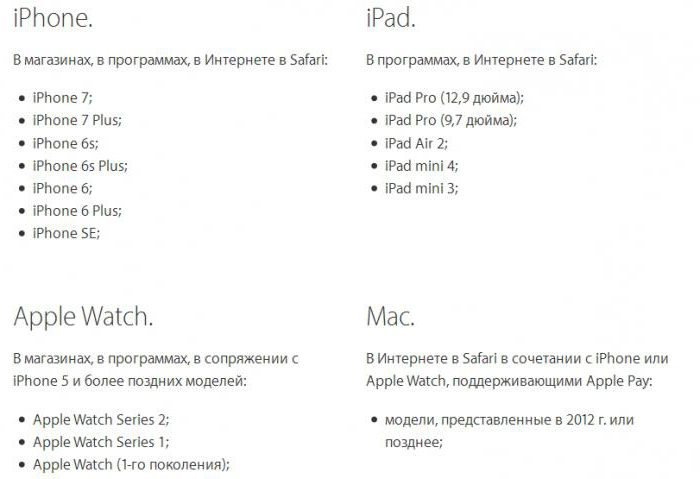
iPad и Wallet
Не только на смартфонах от "Эппл" есть возможность активации "Валлет". Можно воплотить задумку в жизнь на айпадах. В этом случае придется действовать несколько иначе, нежели было предложено ранее.
Как добавить карту в Wallet? Потребуется выполнить следующие действия:
- Зайти в раздел "Настройки".
- Выбрать Apple Pay и Wallet.
- Кликнуть по надписи "Добавить...".
- Ввести данные выбранного пластика.
- Нажать на кнопку "Далее".
Вот и все. На самом деле все проще, чем кажется. В целом процедуры добавления банковских карт в "Валлет" мало чем отличаются друг от друга на тех или иных устройствах.
Apple Watch
Трудно поверить, но "Эппл Вотч" тоже поддерживает Apple Pay. Но как добавить карту в Wallet?
Для этого необходимо выполнить следующие действия:
- Отыскать программу Watch на iPhone, входящий в комплект с часами и запустить ее.
- Открыть "Мои часы".
- Добавить в приложение имеющийся Apple Watch.
- Нажать на Wallet и Pay Pal.
- Кликнуть на "Добавить платежную карту".
- Указать реквизиты банковского пластика.
- Подтвердить действия.
Если требуется добавить пластик, который уже подключен к iPhone, достаточно щелкнуть по кнопке "Добавить". На этом все манипуляции заканчиваются. Теперь можно пользоваться "Эппл Пей" на часах Apple Watch.
Прочие карты
Как добавить дисконтную карту в Wallet? В целом алгоритм действий мало чем будет отличаться от ранее предложенных инструкций. Главное - просто нажать на соответствующую кнопку. Например, "Добавить дисконтную карту" или "Добавить подарочную карточку".
Что дальше? Предстоит либо отсканировать пластик, либо ввести реквизиты вручную. После подтверждения операций каждый сможет без проблем пользоваться теми или иными картами. На самом деле все намного проще, чем кажется.
Об оплате картами
Мы выяснили, как добавить карты в Wallet iPhone. Но каким образом можно их использовать?
Если в торговой точке есть поддержка Apple Pay, человек сможет просто взять телефон, запустить соответствующее приложение и поднести "яблочный" девайс к считывающему устройству. Уже через несколько секунд будет произведен платеж.
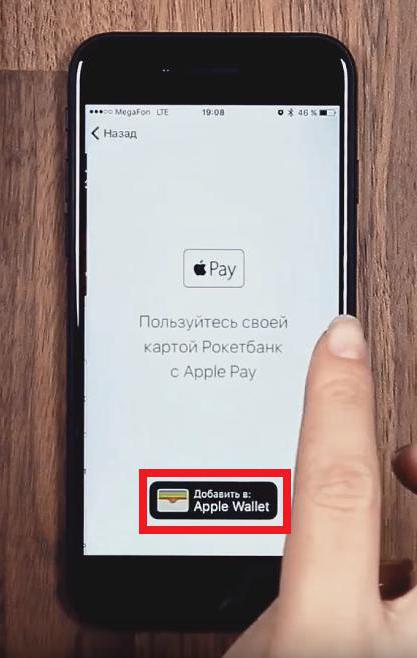
Можно ли добавлять несколько банковских карт в "Валлет"? Да. В таком случае придется действовать по ранее предложенным инструкциям. При оплате счетов Apple Pay предложит выбрать пластик, с которого произойдет списание денежных средств.
Итоги
Теперь понятно, как работать с Wallet iPhone. В действительности все намного проще, чем кажется.
Единственное устройство, с которым человек не сможет работать через "Валлет" - iPod. С такими девайсами добавление пластиковых карт попросту несовместимо. И никакие приемы и секреты не помогут устранить эту особенность.
С каждым годом все больше и больше банков в России начинают поддерживать Apple Pay и Wallet. Поэтому вскоре почти любой пластик можно будет добавить в соответствующее приложение.


























